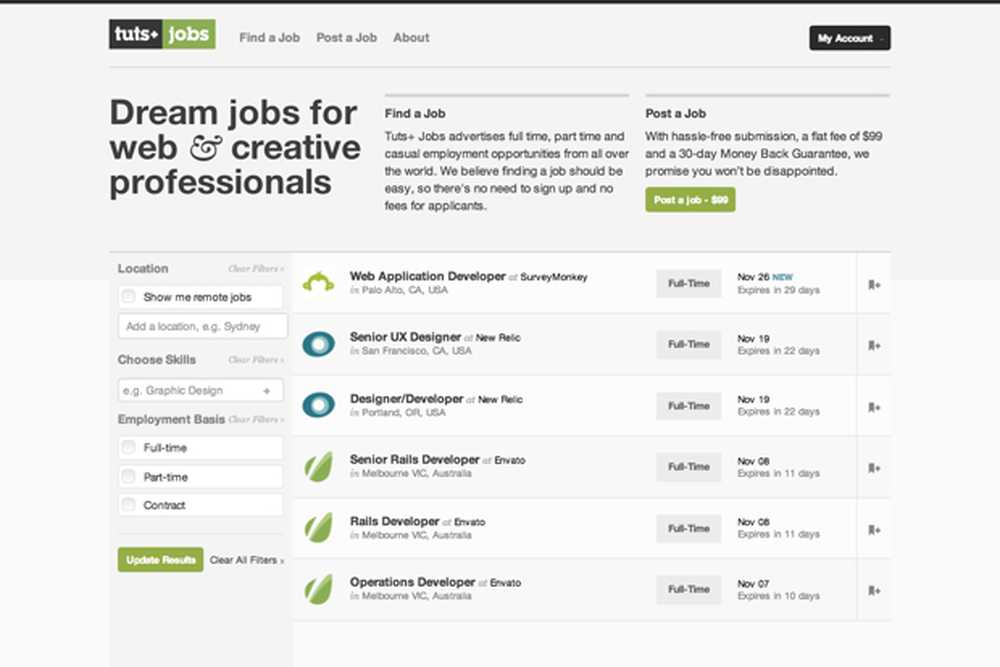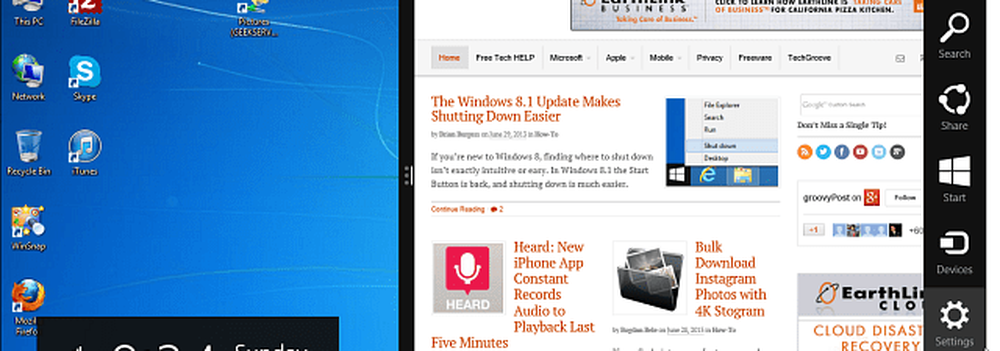Tweak Hidden Settings i Netflix för mjukare streaming

Hidden Netflix Streaming Settings
Medan du tittar på Netflix på din dator, träffar du Skift + Alt på ditt tangentbord och vänsterklicka musen på skärmen. Det öppnar ett diagnostikfönster som innehåller flera uppspelningsalternativ och inställningar som du kan tweak.
Notera: På en Mac-träff Skift + Alternativ och vänsterklicka musen för att få samma sak.

För strömningsproblem öppnar du Stream Manager och väljer Manuell markering och anger buffertfrekvens som fungerar bäst för din situation.

Det finns andra inställningar i den här menyn som du kan tweak också. Till exempel om ljudet inte synkroniseras korrekt kan du ställa in A / V Sync Compensation, få spelarinfo och mer.

Få A / V-statistik kan hjälpa dig att avgöra vad som händer bakom kulisserna så att du kan göra lämpliga justeringar i A / V-synkroniseringsinställningarna.

Du kan få tillgång till de flesta Diagnostics-fönster i Netflix med rent tangentbord Kung-Fu - inget musklick krävs. Här är en lista över genvägarna för menyalternativ:
- Stream Manager: Ctrl + Skift + Alt + S
- Spelarinfo: Ctrl + Skift + Alt + P
- A / V-statistik: Ctrl + Skift + Alt + D
- Skogsavverkning: Ctrl + Skift + Alt + L
Missade jag någon av dem? Lämna en kommentar och meddela oss! För mer, se till att kolla in vårt fullständiga arkiv av Netflix-artiklar.